
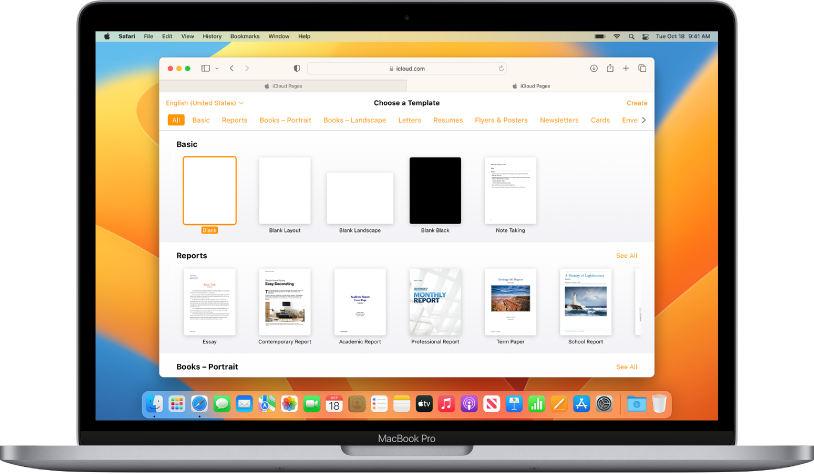
Primeros pasos con una plantilla
Todos los documentos empiezan con una plantilla, un modelo que puedes usar como punto de partida. Puedes crear documentos de procesamiento de texto, como informes y cartas, y documentos de diseño de página, como carteles y boletines. Solo tienes que reemplazar las imágenes y el texto de la plantilla con tu contenido.
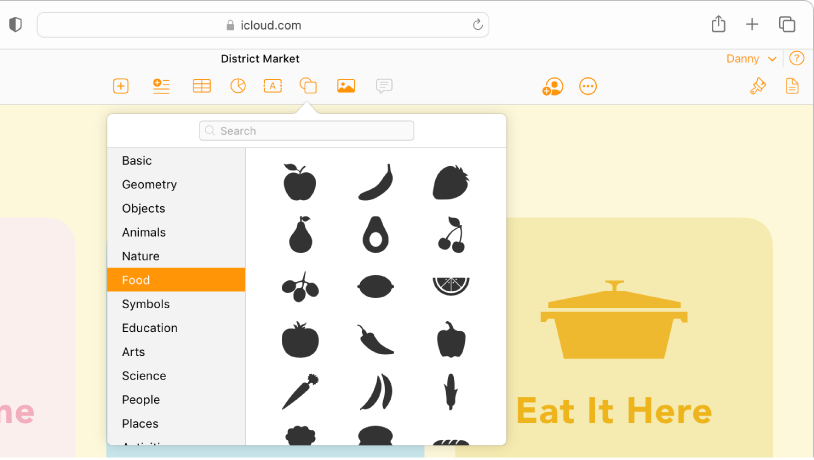
Añadir fotos, figuras, tablas y más
Añade objetos como imágenes, vídeo, audio, gráficas, figuras o tablas a los documentos. Puedes apilar objetos, cambiar su tamaño y controlar cómo fluye el texto a su alrededor en la página.
Introducción a las imágenes, los cuadros de texto y otros objetos
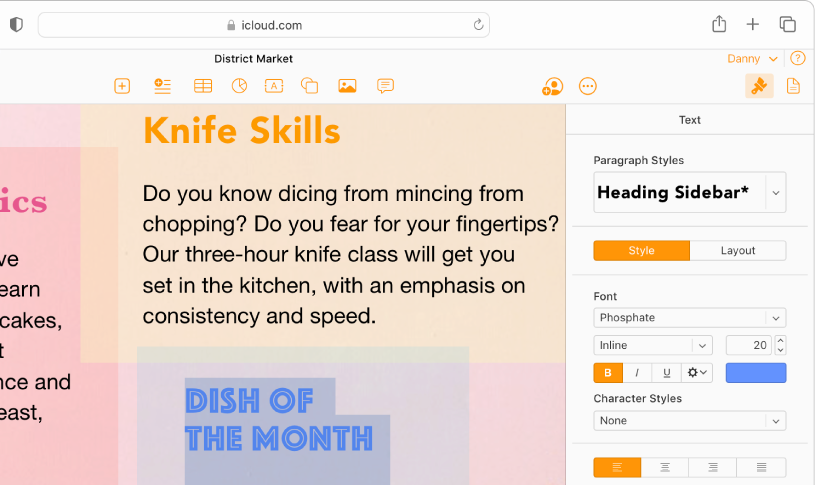
Personaliza todos los detalles
Cambia el aspecto del texto, añade una sombra paralela a una imagen, rellena las figuras con color y más; puedes modificar todo lo que hay en el documento.
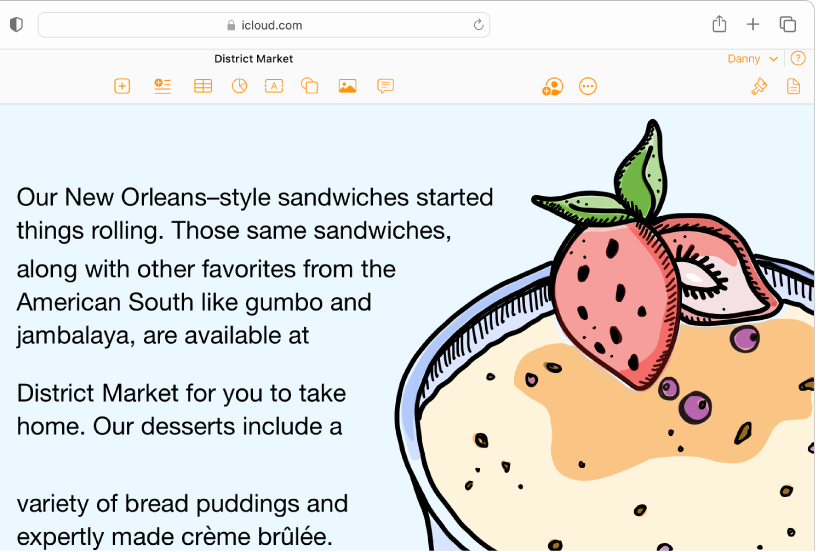
Ajusta el texto
Ponte creativo con el texto. Haz que el texto se ajuste alrededor de una imagen, dale formato a tu documento para que tenga varias columnas o enlaza cuadros de texto para que el texto vaya de uno al siguiente.
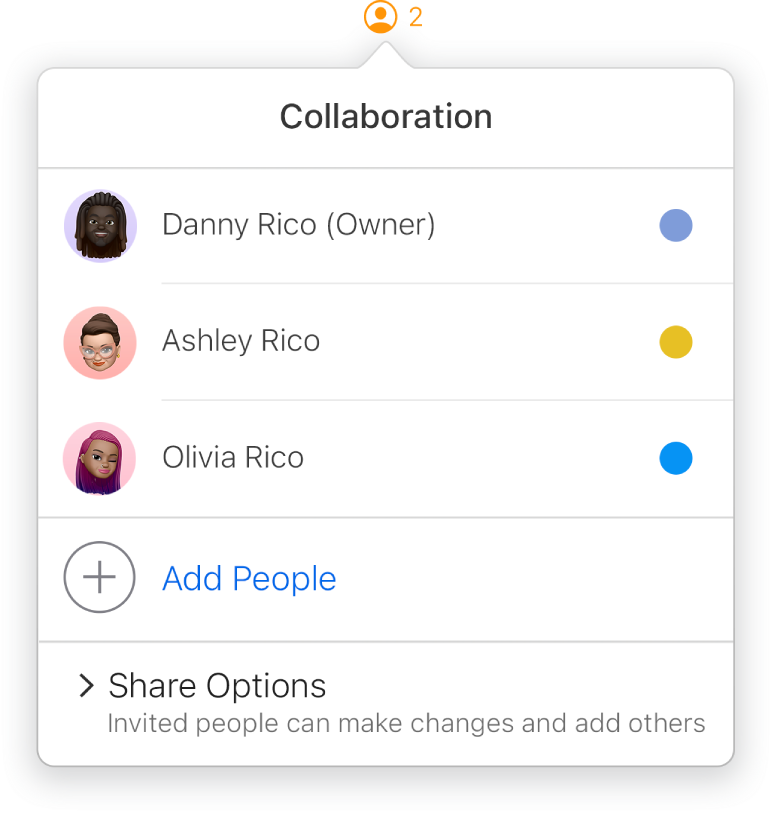
Colaborar en tiempo real
Invita a otras personas a colaborar en tu documento. Todas las personas que invites podrán ver los cambios que se hagan, pero puedes controlar quién puede editar o solo ver el documento.
Para moverte por el Manual del usuario de Pages para iCloud, haz clic en la Tabla de contenido de la parte superior de la página o escribe una palabra o frase en el campo de búsqueda.